![]() Die Facebook-Benachrichtigung Virus wird angenommen, dass eine unerwünschte Browser-Erweiterungen zu sein. Was sie tut, ist es gefälschte Facebook-Benachrichtigungen an infizierte Benutzer sendet. Von dort aus, die Malware kann den Zugriff auf Ihre Facebook-Daten sammeln und auch Browser-Erweiterungen installieren. Es ist sehr gefährlich angesichts der massiven Popularität von Facebook.
Die Facebook-Benachrichtigung Virus wird angenommen, dass eine unerwünschte Browser-Erweiterungen zu sein. Was sie tut, ist es gefälschte Facebook-Benachrichtigungen an infizierte Benutzer sendet. Von dort aus, die Malware kann den Zugriff auf Ihre Facebook-Daten sammeln und auch Browser-Erweiterungen installieren. Es ist sehr gefährlich angesichts der massiven Popularität von Facebook.

Threat Zusammenfassung
| Name | Facebook Benachrichtigung Virus |
| Art | Browser Hijacker, PUP, Adware |
| kurze Beschreibung | Das Virus kann seinen Weg in Ihr System durch unvorsichtige Ein Klick auf ein Facebook-Benachrichtigungen und die Installation von PUPs durch Bündelpackungen finden. . |
| Symptome | Langsame Computer. Ungewohnte Benachrichtigungen beginnen auf Ihrer Facebook-Seite zu erscheinen. |
| Verteilungsmethode | Freeware-Installationen, gebündelte Pakete, Clickjacking. |
| Detection Tool |
Überprüfen Sie, ob Ihr System von Malware betroffen ist
Herunterladen
Malware Removal Tool
|
| Benutzererfahrung | Registriert unserem Forum diskutieren Facebook Benachrichtigung Virus Browser-Hijacker. |

Benachrichtigung Virus Facebook - Wie ist es entstanden?
Der Virus infiziert Benutzer die Sie auf eine gefälschte Meldung. Diese Benachrichtigungen werden maskiert in der Regel zu schauen, wie ein Freund, um einen Kommentar antwortete Sie gemacht. Wenn Sie auf die Meldung klicken, Ihr PC wird den betroffenen. Das Virus kann auch durch Gebindepackungen verteilt werden. Um zu vermeiden, dass, Überprüfen Sie immer die Brauch und Fortgeschritten Option, wenn ein Programm zu installieren, und kreuzen Sie alle Programme aus Sie nicht wollen,, wie können sie PUPs und Browser-Hijackern sein.
Sobald die Facebook-Benachrichtigung Virus infiziert Ihr System, es kann ein Adware-Plugin in Ihrem Browser installieren. Das Virus kann die meisten Browser infizieren, einschließlich Mozilla Firefox, Microsoft Edge-und Google Chrome.
Viele Anwendungen, die Facebook-Benachrichtigung Virus ähneln scheinen nicht bösartig zu sein. Einige von ihnen sind sogar so aussehen wie original Facebook-Apps wie Foto Benachrichtigung Software oder Entsendung Helfer gemacht. Da viele Benutzer die bereits entwickelten Gewohnheit schnell Klopfen auf etwas haben, werden sie markiert auf, sie können in eine gefälschte Facebook-Benachrichtigung Falle tappen.
Was sehr schlecht ist, ist nicht, dass Sie diese Mitteilung sehen. Die Bedrohung real wird, nachdem sie geöffnet werden. Normalerweise die meisten Anwendungen für Facebook wollen Berechtigungen von Benutzern, aber Facebook Benachrichtigung Virus kann über solche Berechtigungen schlüpfen und machen die "Genehmigung" Prozess selbst.

Facebook Benachrichtigung Virus – Mehr Informationen
Wenn das Virus infiziert Sie, die Browser-Erweiterung, es kann entweder sehr gefährlich sein, auf Ihren Computer oder eine einfache Werbung sein “Tor”. Dazu gehören Pop-ups, Banner, und andere lästige Werbung. Diese Anzeigen sind selten legitim und kann ein Gateway sein, um noch mehr Viren, PUPs, und Malware.
Das Virus würde stehlen Ihre Informationen auch, unter anderem:
- IPs.
- Facebook-Kontoinformationen.
- Browser-Geschichte.
- E-Mail-Addresse.
Es ist wichtig, alle Viren und Malware von Ihrem Computer zu entfernen, nicht nur für die eigene Cyber-Sicherheit und Komfort, sondern auch die Infizierung noch mehr Nutzer die Cyber-Kriminellen zu stoppen und Geld aus Verkauf von persönlichen Daten und aufdringliche Werbung machen.
Wenn Sie wollen, um sich in der Zukunft zu schützen, gibt es mehrere Aktionen, die Sie auf Ihrem Facebook-Account nehmen könnte:
1)Entfernen Sie die Anwendung, die Benachrichtigungen in der Registerkarte Anwendungseinstellungen verursacht. Es lassen sich durch die gleichen Symbole wie die Anwendung erkannt werden.
2)Melden Sie die Anwendung auf Facebook schließen es zu helfen, nach unten für eine gute.
3)Überprüfen Sie für andere Gruppen oder Anwendungen, die Sie nicht genehmigen und entfernen Sie sie.
Die Anwendungseinstellungen kann zugegriffen werden, wenn Sie diese Schritte folgen:
/1/ Klicken Sie auf die Pfeil nach unten Symbol die rechts oben auf Ihrer Facebook-Seite:
/2/ Wählen Einstellungen und wählen Sie dann Apps:
/3/ Entfernen Sie alle verdächtigen Anwendungen. Sie können sie finden, wenn sie das gleiche Symbol wie die Anmeldungen haben’ Symbol.

Das Entfernen von Facebook Benachrichtigung Virus von Ihrem System
Facebook ist eine wichtige Plattform in der heutigen Welt. Die meisten von uns es nutzen täglich mit unseren Freunden zu kommunizieren, Familie, und Kollegen, und seine Unterbrechung kann sehr störend sein, um den Alltag. Wenn Ihr System wurde von der Facebook-Benachrichtigung Virus infiziert, Sie sollten das Tutorial unten vorgesehen folgen, es zu entfernen.
Manuelles Facebook Benachrichtigung Virus löschen von Windows- und Browser
Notiz! Erhebliche Benachrichtigung über die Facebook Benachrichtigung Virus Bedrohung: Manuelle Entfernung von Facebook Benachrichtigung Virus erfordert Eingriffe in Systemdateien und Registrierungsstellen. So, es kann zu Schäden an Ihrem PC führen. Auch wenn Ihr Computer Fähigkeiten nicht auf professionellem Niveau, mach dir keine Sorgen. Sie können die Entfernung selbst nur in zu tun 5 Minuten, Verwendung einer Malware Removal Tool.
Automatische Facebook Benachrichtigung Virus entfernen durch eine erweiterte Anti-Malware-Programm herunterzuladen
Preparation before removing Facebook Notification Virus.
Vor dem eigentlichen Entfernungsprozess starten, Wir empfehlen Ihnen die folgenden Vorbereitungsschritte zu tun.
- Stellen Sie sicher, dass Sie diese Anweisungen haben immer offen und vor Ihren Augen.
- Führen Sie eine Sicherung aller Dateien, selbst wenn sie beschädigt werden könnten. Sie sollten Ihre Daten mit einer Cloud-Backup-Lösung und sichern Sie Ihre Dateien gegen jede Art von Verlust sichern, selbst von den schwersten Bedrohungen.
- Seien Sie geduldig, da dies könnte eine Weile dauern.
- Nach Malware durchsuchen
- Register reparieren
- Entfernen Sie Virendateien
Schritt 1: Scannen Sie mit dem SpyHunter Anti-Malware Tool nach Facebook Notification Virus



Schritt 2: Reinigen Sie alle Register, erstellt von Facebook Notification Virus auf Ihrem Computer.
Die in der Regel gezielt Register von Windows-Rechnern sind die folgenden:
- HKEY_LOCAL_MACHINE Software Microsoft Windows Currentversion Run
- HKEY_CURRENT_USER Software Microsoft Windows Currentversion Run
- HKEY_LOCAL_MACHINE Software Microsoft Windows Currentversion RunOnce
- HKEY_CURRENT_USER Software Microsoft Windows Currentversion RunOnce
Sie können auf sie zugreifen, indem Sie den Windows-Registrierungs-Editor und löschen Sie alle Werte öffnen, dort von Facebook Notification Virus erstellt. Dies kann passieren, darunter indem Sie die Schritte:


 Spitze: Um einen Virus erstellten Wert zu finden, Sie können sich auf der rechten Maustaste und klicken Sie auf "Ändern" um zu sehen, welche Datei es wird ausgeführt. Ist dies der Virus Speicherort, Entfernen Sie den Wert.
Spitze: Um einen Virus erstellten Wert zu finden, Sie können sich auf der rechten Maustaste und klicken Sie auf "Ändern" um zu sehen, welche Datei es wird ausgeführt. Ist dies der Virus Speicherort, Entfernen Sie den Wert.Schritt 3: Find virus files created by Facebook Notification Virus on your PC.
1.Für Windows- 8, 8.1 und 10.
Für neuere Windows-Betriebssysteme
1: Auf Ihrer Tastatur drücken + R und schreibe explorer.exe im Lauf Textfeld ein und klicken Sie dann auf die Ok Taste.

2: Klicke auf Ihren PC von der schnellen Zugriffsleiste. Dies ist in der Regel ein Symbol mit einem Monitor und sein Name ist entweder "Mein Computer", "Mein PC" oder "Dieser PC" oder was auch immer Sie haben es benannt.

3: Navigieren Sie zum Suchfeld oben rechts auf dem Bildschirm Ihres PCs und geben Sie ein "Dateierweiterung:" und wonach geben Sie die Dateierweiterung. Wenn Sie böswillige exe-Dateien suchen, Ein Beispiel kann sein, "Dateierweiterung:exe". Nachdem ich, dass, einen Raum verlassen und den Dateinamen, den Sie sich die Malware glauben geben Sie erstellt. Hier ist, wie es scheinen mag, wenn Ihre Datei gefunden wurde,:

NB. We recommend to wait for the green loading bar in the navigation box to fill up in case the PC is looking for the file and hasn't found it yet.
2.Für Windows XP, Aussicht, und 7.
Für Ältere Windows-Betriebssysteme
In älteren Windows-Betriebssystemen sollte der herkömmliche Ansatz der effektive sein:
1: Klicken Sie auf die Startmenü Symbol (in der Regel auf der linken unteren) und wählen Sie dann die Suche Vorliebe.

2: Nachdem das Suchfenster erscheint, wählen Weitere Optionen von der Suchassistent Box. Eine andere Möglichkeit ist, indem Sie auf Alle Dateien und Ordner.

3: Nach dieser Art für den Namen der Datei, suchen Sie und klicken Sie auf die Schaltfläche Suchen. Dies könnte einige Zeit dauern, nach der Ergebnisse werden angezeigt. Wenn Sie die bösartige Datei gefunden, Sie können ihre Lage zu kopieren oder zu öffnen, indem Sie Rechtsklick auf sie.
Jetzt sollten Sie jede Datei unter Windows, so lange zu entdecken können, wie es auf der Festplatte ist und nicht über eine spezielle Software verborgen.
Facebook Notification Virus FAQ
What Does Facebook Notification Virus Trojan Do?
The Facebook Notification Virus Trojan ist ein bösartiges Computerprogramm entworfen, um zu stören, Schaden, oder sich unbefugten Zugriff verschaffen an ein Computersystem.
Es kann verwendet werden, um sensible Daten zu stehlen, Kontrolle über ein System erlangen, oder andere böswillige Aktivitäten starten.
Können Trojaner Passwörter stehlen??
Ja, Trojaner, like Facebook Notification Virus, kann Passwörter stehlen. Diese Schadprogramme are designed to gain access to a user's computer, Opfer ausspionieren und vertrauliche Informationen wie Bankdaten und Passwörter stehlen.
Can Facebook Notification Virus Trojan Hide Itself?
Ja, es kann. Ein Trojaner kann sich verschiedener Techniken bedienen, um sich zu maskieren, einschließlich Rootkits, Verschlüsselung, und Verschleierungs, um sich vor Sicherheitsscannern zu verstecken und der Entdeckung zu entgehen.
Kann ein Trojaner durch Zurücksetzen auf die Werkseinstellungen entfernt werden??
Ja, Ein Trojaner kann durch Zurücksetzen Ihres Geräts auf die Werkseinstellungen entfernt werden. Dies liegt daran, dass das Gerät in seinen ursprünglichen Zustand zurückversetzt wird, Entfernen von möglicherweise installierter Schadsoftware. Denken Sie daran,, dass es ausgefeiltere Trojaner gibt, die Hintertüren hinterlassen und auch nach dem Zurücksetzen auf die Werkseinstellungen erneut infiziert werden.
Can Facebook Notification Virus Trojan Infect WiFi?
Ja, Es ist möglich, dass ein Trojaner WiFi-Netzwerke infiziert. Wenn sich ein Benutzer mit dem infizierten Netzwerk verbindet, Der Trojaner kann sich auf andere verbundene Geräte ausbreiten und auf vertrauliche Informationen im Netzwerk zugreifen.
Können Trojaner gelöscht werden?
Ja, Trojaner können gelöscht werden. Dies geschieht normalerweise durch Ausführen eines leistungsstarken Antiviren- oder Anti-Malware-Programms, das darauf ausgelegt ist, bösartige Dateien zu erkennen und zu entfernen. In einigen Fällen, Gegebenenfalls ist auch eine manuelle Löschung des Trojaners erforderlich.
Können Trojaner Dateien stehlen??
Ja, Trojaner können Dateien stehlen, wenn sie auf einem Computer installiert sind. Dies geschieht durch Zulassen der Malware-Autor oder Benutzer, sich Zugriff auf den Computer zu verschaffen und dann die darauf gespeicherten Dateien zu stehlen.
Welche Anti-Malware kann Trojaner entfernen?
Anti-Malware-Programme wie z SpyHunter sind in der Lage, Ihren Computer nach Trojanern zu durchsuchen und diese zu entfernen. Es ist wichtig, Ihre Anti-Malware auf dem neuesten Stand zu halten und Ihr System regelmäßig auf schädliche Software zu scannen.
Können Trojaner USB infizieren?
Ja, Trojaner können infizieren USB Geräte. USB-Trojaner verbreitet sich in der Regel über bösartige Dateien, die aus dem Internet heruntergeladen oder per E-Mail geteilt werden, allowing the hacker to gain access to a user's confidential data.
About the Facebook Notification Virus Research
Die Inhalte, die wir auf SensorsTechForum.com veröffentlichen, this Facebook Notification Virus how-to removal guide included, ist das Ergebnis umfangreicher Recherchen, harte Arbeit und die Hingabe unseres Teams, um Ihnen bei der Beseitigung des spezifischen Trojanerproblems zu helfen.
How did we conduct the research on Facebook Notification Virus?
Bitte beachten Sie, dass unsere Forschung auf einer unabhängigen Untersuchung basiert. Wir stehen in Kontakt mit unabhängigen Sicherheitsforschern, Dank dessen erhalten wir täglich Updates zu den neuesten Malware-Definitionen, einschließlich der verschiedenen Arten von Trojanern (hintertür, Downloader, infostealer, Lösegeld, usw.)
Weiter, the research behind the Facebook Notification Virus threat is backed with Virustotal.
Um die Bedrohung durch Trojaner besser zu verstehen, Bitte lesen Sie die folgenden Artikel, die sachkundige Details bieten.













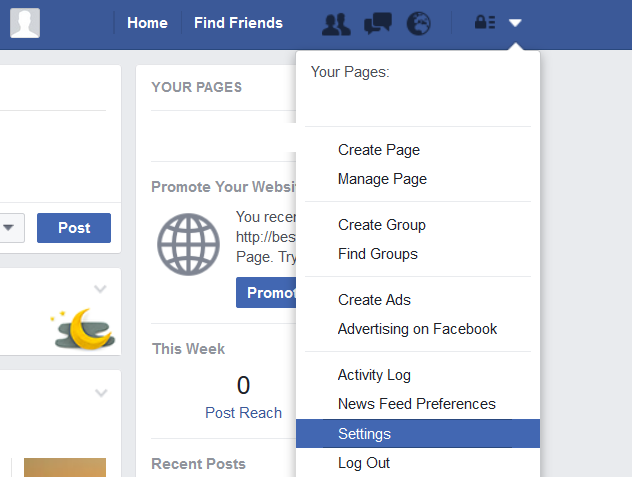
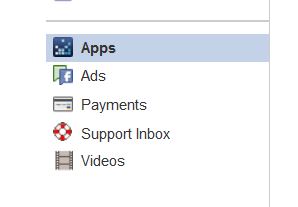














 1. Installieren Sie SpyHunter zu scannen und Facebook Benachrichtigung Virus entfernen.
1. Installieren Sie SpyHunter zu scannen und Facebook Benachrichtigung Virus entfernen.

















 STOPzilla Anti Malware
STOPzilla Anti Malware




